PDF ドキュメントを個別の PNG 画像のセットとして保存したいのですが、方法がわかりませんか?
私たちはしばしばPDFドキュメントを扱います。 PDFは、主に電子文書の交換に使用されるオープンファイル形式です。 PDFにエンコードされたドキュメント、画像、フォーム、Webページなどのさまざまなデータを、Mac、Windows PC、スマートフォンなどのあらゆるデバイスで正しく表示できます。 場合によっては、 PDFをPNGに変換する 編集または表示用。
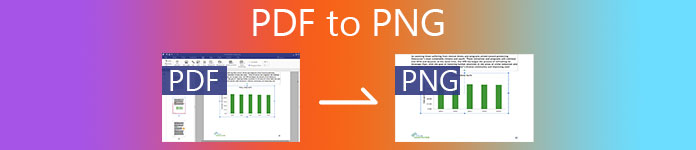
変更に役立つ無料オンライン コンバーターを含む多くの PDF コンバーター PDFからPNGに、JPG、または別の画像形式。 この投稿では、3つの素晴らしいPDFからPNGへのコンバーターを紹介します。 他の PDF から画像への変換ツールと比較して、より良い画質とサイズを提供できます。
- パート 1. 無料オンラインで PDF を PNG に変換する
- パート2。AdobeAcrobatを使用してPDFをPNGに変更する
- パート 3. PDF を PNG に変換する最良の方法
- パート 4. PDF を PNG に変換する方法の FAQ
パート 1. 無料オンラインで PDF を PNG に変換する
上で述べたように、インターネット上には、PDF を PNG に変換できる PDF コンバーターが数多くあります。 このパートでは、人気のある無料PDFからPNGへのコンバーターをお勧めします。 CloudConvert あなたのために。
CloudConvert には特定の PDFからPNGへのコンバーター PDFドキュメントをPNG画像に直接変更するため。 PDF、DOCX、PPTX、XLSX をサポートしています。 そのページに移動して、PDF から PNG 画像への変換を行うことができます。
ステップ1ブラウザを開いて、 PDFからPNGへのコンバーター CloudConvertサイトのページ。
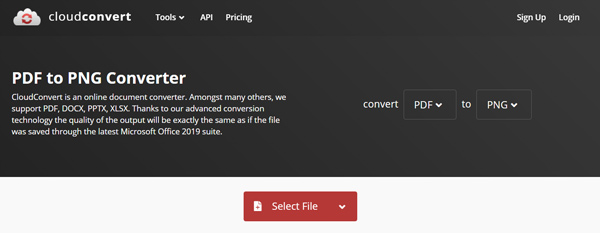
ステップ2クリック ファイルを選ぶ ボタンをクリックして、PDF ファイルをアップロードします。 コンピューター、Google ドライブ、Dropbox、OneDrive から PDF を読み込むことができます。
ステップ3ステップ 3. クリックできます さらにファイルを追加 他のPDFファイルをアップロードします。 出力形式が次のとおりであることを確認してください PNGして、[]をクリック 変換
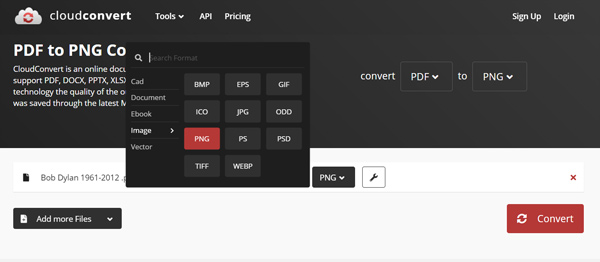
このオンライン PDF コンバーターでは、PDF を JPG、GIF、PSD、TIFF などの画像形式に変換することもできます。
ステップ4PDFのアップロードと変換が完了するまでに少し時間がかかります。 その後、クリックする必要があります ダウンロード ボタンをクリックして、変換された PNG 画像をローカル コンピュータに保存します。
このオンラインツールも PDFをPPMに変換する、およびその他の画像形式。
パート2。AdobeAcrobatを使用してPDFをPNGに変更する
Adobe Acrobatの は、PDF ファイルを読み取り、編集するための公式ツールです。 これを利用して、PDF ファイルを PNG にエクスポートできます。 アドビ システムズ社の Web サイトから Mac または Windows バージョンを無料でダウンロードできます。 7日間の無料トライアルを提供しています。
ステップ1Adobe Acrobatサイトにアクセスして、無料でダウンロードしてください。 ここでも、直接購入するか、最初に無料トレイルを取得するかを選択できます。 インストール後に開いて設定します。
ステップ2Acrobat で変換したい PDF を開き、 ツール その後、 PDFをエクスポート オプション。 Microsoft Word、PowerPoint、スプレッドシート、HTML Web ページ、画像など、PDF ファイルをエクスポートできる多くの形式が表示されます。 ここで選択できます 画像 そして設定 PNG 出力フォーマットとして。
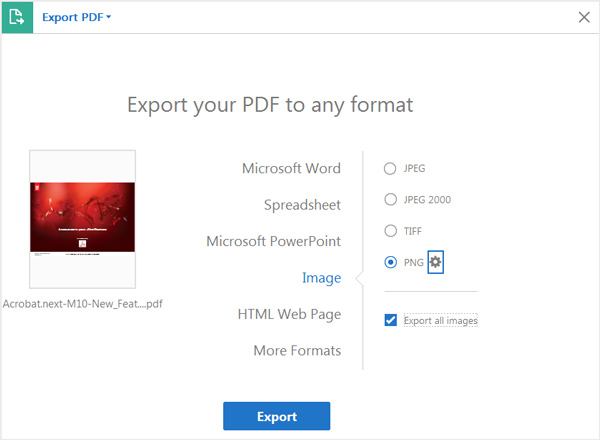
選択した形式の変換設定を構成するには、出力形式の横にある設定ボタンをクリックします。
ステップ3詳しくはこちら 転送 ボタンをクリックし、指示に従って、Adobe Acrobat で PDF を PNG に変換します。
このPDFエディタはまたあなたを可能にします PDF を PowerPoint などの他の形式に変換する、JPGなど
パート 3. PDF を PNG に変換する最良の方法
PDFをPNGに変換するには、Adobe Acrobatの他に、専門家に頼ることもできます。 PDF 変換 究極. PDFファイルをPNG、JPG、GIF、Word、Text、Excel、PowerPointなどに高品質で変換する機能があります。
PDF を PNG/JPG/TIFF/GIF などの画像に変換し、出力画像のサイズと色を調整します。
PDFを画像、Word、PowerPoint、テキスト、Excel、ePub、HTMLなどに変換します。
PDFファイルの言語を正確に認識するための高度なOCRテクノロジーをサポートします。
特定の必要に応じて、PDF ファイル全体、選択した PDF ページ、または複数の PDF ファイルを変換します。
ステップ1この PDF コンバーターを使用すると、Mac または Windows 10/8/7 PC で PDF を PNG に変換できます。 システムに基づいて適切なバージョンを選択し、無料でダウンロードできます。

ステップ2起動してクリック 追加ファイル) 変換したい PDF ファイルをインポートします。 一度に XNUMX つ以上の PDF ファイルを追加して PNG に変換できます。

ステップ3選択する 総ページ or 選択したページ PDF を変換する必要に応じて。 取り込んだPDF文書の各ページを閲覧できるPDFリーダーを搭載。

ステップ4詳しくはこちら 出力フォーマット 選択して PNG ターゲットフォーマットとして。 このステップでは、をクリックして画像の形式、サイズ、色などをカスタム出力できます。 詳細な出力設定を編集する ボタン。 これは、出力形式オプションの隣にあります。

ステップ5に行きます 環境設定 上で選択する OCR からの設定 精度、バランス、 および速度。変換された PNG 画像の精度を向上させたい場合は、精度モードを使用できます。最新の変換テクノロジを採用しているため、出力ファイルの品質は PDF とまったく同じになります。

ステップ6これらすべての操作が終わったら、クリックするだけです。 お気軽にご連絡ください PDF ファイルを PNG 画像に変更します。

パート 4. PDF を PNG に変換する方法の FAQ
PDFを編集するにはどうすればよいですか?
お気づきかもしれませんが、ほとんどの PDF ビューア ツールは PDF を編集できません。 PDFファイルを編集する場合は、Adobe AcrobatDCなどのプロフェッショナルなPDF編集ツールを使用する必要があります。 PDF を開いた後、PDF の編集機能を選択して編集できます。
PDFファイルを無料で圧縮する方法は?
さまざまなニーズに応じて、PDFファイルを圧縮する必要があります。 そのためには、人気のある フリーオンライン PDF圧縮.
Adobe Acrobat で PNG ファイルを作成するにはどうすればよいですか?
Adobe Acrobat を開き、[ファイル] メニューを選択します。 [作成] をクリックし、[ファイルから PDF] オプションを選択します。 Adobe Acrobat は PNG 形式と互換性があります。 出力ファイル形式として PNG を選択できます。
結論
PDF は、オフィスで重要なドキュメント ファイル形式になりつつあります。 使いやすく、あらゆる種類のファイルを処理できるほど洗練されています。 さらに重要なことに、PDF ファイルはほとんどのタブレットやスマートフォンで直接サポートできます。
この投稿では、次の 3 つの簡単な方法を共有しています。 PDFをPNGに変換する より良い編集またはチェックのために。 同じ必要がある場合は、上記で推奨されている PDF コンバーターを選択して、PDF ファイルを画像に変更できます。




